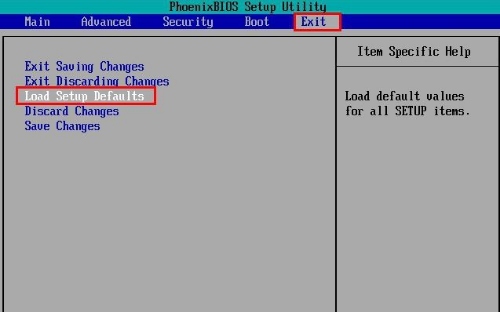
U盘装系统是一种非常方便快捷的装系统方法,但是有时候出现黑屏或者蓝屏的现象,但只要根据屏幕上面的错误代码提示就可以查找原因以及对应的解决方法了。下面小编来跟大家说说u盘引导一直显示光标的解决教程。
u盘装系统后黑屏光标闪烁原因可能是bios设置的问题
进入bios尝试将bios进行出厂还原设置
1、 启动电脑,出现开机LOGO时立即按下快捷键进入BIOS(一般是按del/f2/f10/esc这些键)
2、进入BIOS中,通过右方向键切换到“Exit”菜单,选择“Load Optimized Default”回车进入。
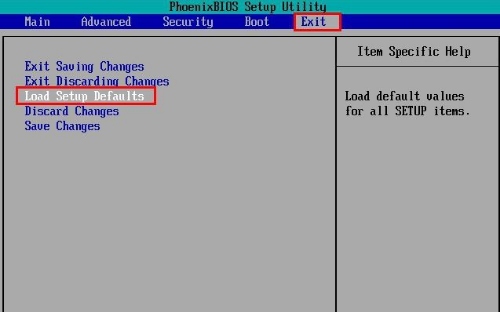
3、 弹出一个对话框,使用方向键移动到“Yes”,按下回车键。这一步是将bios恢复出厂设置。
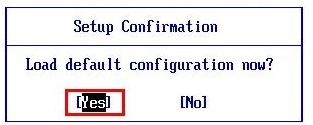
4、完成恢复出厂设置后,还需要保存刚才的设置,按下f10键选择“Yes”回车即保存更改设置并退出,电脑将自动重启,bios恢复出厂设置结束。
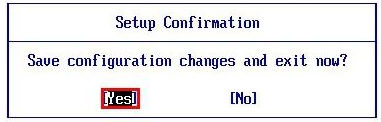
以上就是u盘引导一直显示光标的解决方法啦,希望能帮助到大家。




